Como incorporar postagens de blog médias no WordPress
Publicados: 2022-06-16Deseja incorporar postagens de artigos do Medium no WordPress?
O Medium é uma plataforma de blog popular que permite publicar facilmente artigos na internet. No entanto, você também pode exibir essas postagens em seu site WordPress.
Neste artigo, mostraremos como incorporar facilmente postagens de artigos do Medium no WordPress.
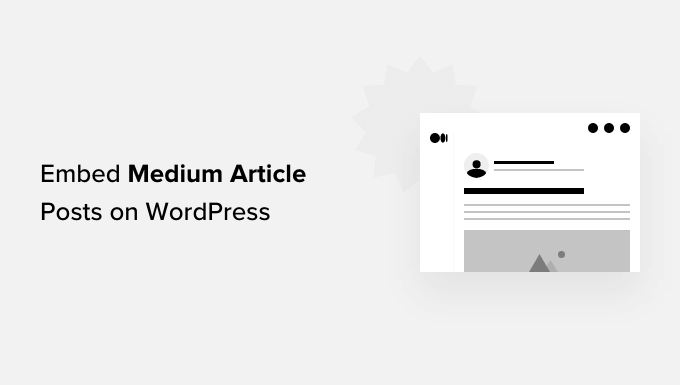
Por que incorporar postagens de artigos médios no WordPress?
O Medium é uma plataforma de blog popular que permite publicar facilmente artigos na internet.
No entanto, uma desvantagem de usar o Medium é que ele não oferece a mesma flexibilidade de um site WordPress.
Por esse motivo, você pode querer incorporar seus artigos do Medium no WordPress.
O WordPress é mais flexível, você pode usá-lo para criar qualquer tipo de site e monetizar seu conteúdo da maneira que achar melhor.
Como incorporar artigos médios no WordPress
Normalmente, o WordPress usa o formato oEmbed para incorporar conteúdo de terceiros de sites compatíveis como YouTube, Twitter e muito mais.
Infelizmente, o Medium não suporta o formato oEmbed, o que dificulta a incorporação de artigos do Medium no WordPress. Costumava haver plugins que permitiam aos usuários exibir seus artigos do Medium em um blog WordPress, mas eles não funcionam ou não são mais mantidos devido à baixa demanda.
Então, agora, a única maneira de incorporar seus artigos Medium no WordPress é usando o bloco ou widget RSS.
Primeiro, você precisa encontrar o feed RSS da sua publicação no Medium. Normalmente, ele está localizado em um URL como este:
https://medium.com/feed/your-publiction-name
Se você estiver usando um domínio personalizado para sua publicação no Medium, seu feed RSS estará localizado em:
https://seu-domínio.com/feed
Em seguida, você precisa editar a postagem ou página do WordPress na qual deseja incorporar as postagens do Medium e adicionar o bloco RSS à área de conteúdo.
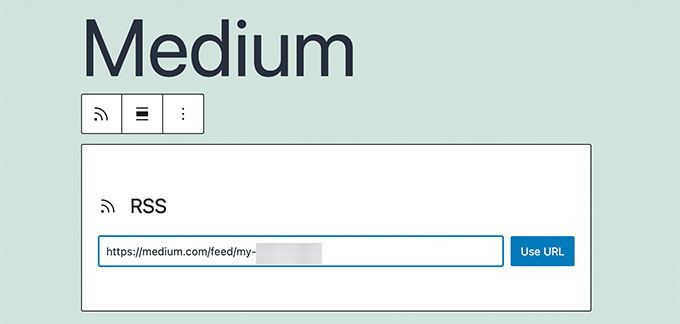
Depois disso, adicione o URL do feed RSS médio nas configurações do bloco.
O WordPress então buscará seus artigos recentes no Medium e os exibirá. Nas configurações do bloco, você pode optar por mostrar as opções de trecho, imagem em destaque, autor e data.
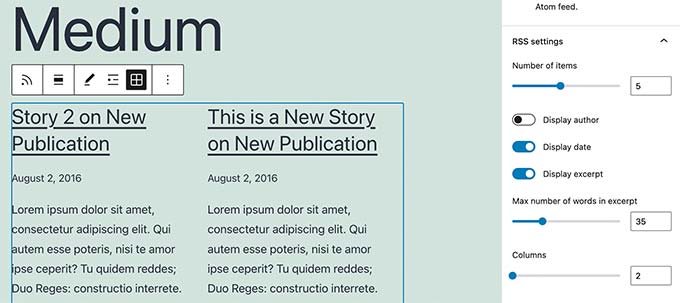
O problema com esse método é que você não pode incorporar um artigo específico do Medium sozinho. O bloco mostrará automaticamente apenas as postagens mais recentes do Medium.
Se você deseja mais flexibilidade e liberdade, talvez deva considerar migrar seus artigos do Medium para o WordPress.
Como migrar artigos médios para o WordPress
Migrar seus artigos do Medium para o WordPress permitiria que você aproveitasse toda a flexibilidade e recursos do WordPress.
O WordPress é o construtor de sites mais popular do mercado. Ele alimenta mais de 43% de todos os sites na internet.
Para mais detalhes, veja nosso artigo sobre por que você deve usar o WordPress para criar seu site.
Passo 1. Configure seu site WordPress
Se você ainda não o fez, precisará configurar um site WordPress primeiro.
Existem dois tipos de sites WordPress: WordPress.com, que é uma plataforma de blogs, e WordPress. org que também é chamado de WordPress auto-hospedado. Para mais detalhes, veja nosso artigo sobre a diferença entre WordPress.com vs WordPress.org.
Recomendamos o uso do WordPress auto-hospedado, pois oferece total liberdade para criar seu site da maneira que você escolher.
Para começar, você precisará de um nome de domínio e uma conta de hospedagem WordPress.
Felizmente, a Bluehost concordou em oferecer aos usuários do WPBeginner um nome de domínio gratuito e um desconto generoso na hospedagem. Basicamente, você pode começar por $ 2,75 por mês.
Após a inscrição, o Bluehost enviará detalhes de login para o seu endereço de e-mail, o que permitirá que você faça login no painel do Bluehost.
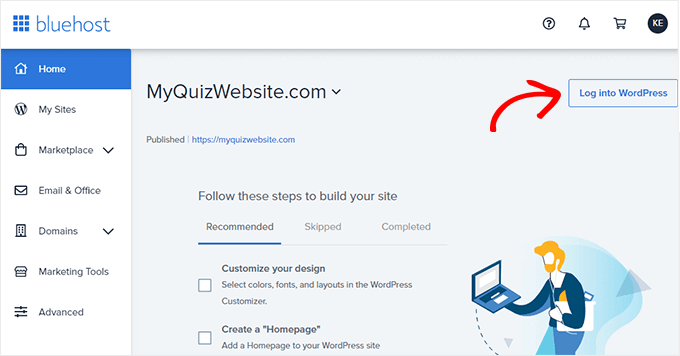
Você notará que o Bluehost já instalou o WordPress para você.
Agora você pode ir em frente e simplesmente fazer login no seu novo site WordPress.
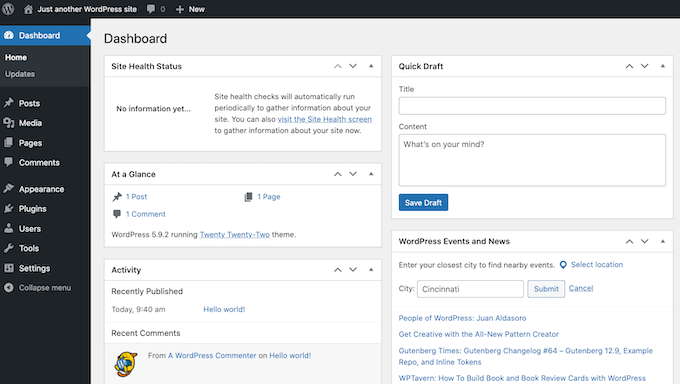
Etapa 2. Importe seus artigos médios para o WordPress
Antes de importar seus artigos do Medium para o WordPress, você precisará deles no formato suportado pelo WordPress.
O Medium não fornece uma ferramenta para fazer isso por padrão. Mas permite exportar seu conteúdo em um formato não suportado.
Basta acessar sua conta do Medium e clicar na sua foto de perfil. A partir daqui, clique no link Configurações.
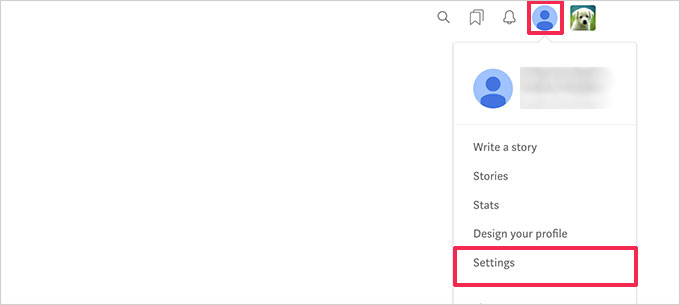
Isso o levará à página de configurações, onde você precisa rolar para baixo até a seção 'Baixar suas informações'.
Clique no botão 'Download zip' para exportar seus dados do Medium.
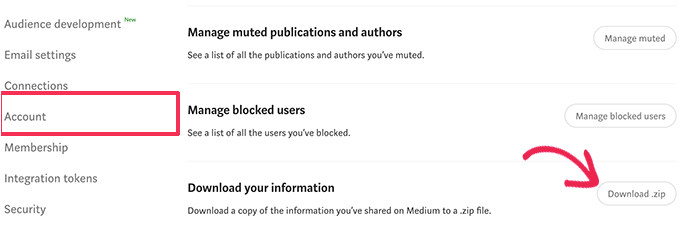
Na próxima página, você precisa clicar no botão de exportação. O Medium preparará seu download e enviará um link para você por e-mail.
Depois de baixar o arquivo de exportação, você precisa visitar a ferramenta Medium to WordPress Importer. É uma ferramenta online gratuita que converte seu arquivo de exportação médio em um formato compatível com WordPress.
Primeiro, você precisa fornecer o URL do seu perfil Medium, seu nome e endereço de e-mail.
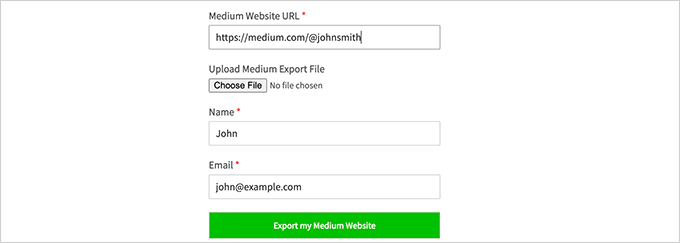
Se o seu blog estiver usando um domínio personalizado no Medium, você precisará inserir o URL do domínio personalizado.
Agora, se você estiver usando o URL do seu perfil Medium, será solicitado que você carregue o arquivo de exportação Medium que você baixou na etapa anterior.
Em seguida, clique no botão 'Exportar meu site médio' para continuar.
O Medium to WordPress Importer agora preparará seu arquivo de exportação. Quando terminar, ele mostrará uma mensagem de sucesso com um botão para baixar seu arquivo de exportação Medium pronto para WordPress.
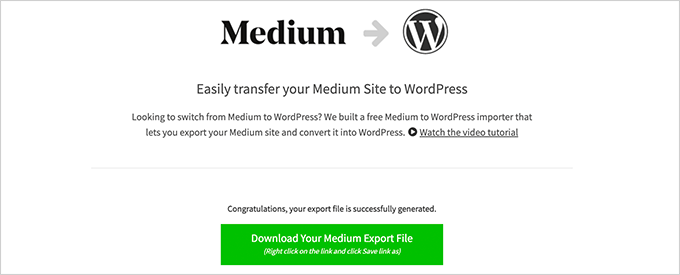
Agora você pode baixar o arquivo para o seu computador.

Depois disso, mude para o seu site WordPress e vá para a página Ferramentas » Importar .
Você verá uma lista de importadores disponíveis para diferentes plataformas. Você precisa rolar para baixo até o WordPress e clicar no link 'Instalar agora'.
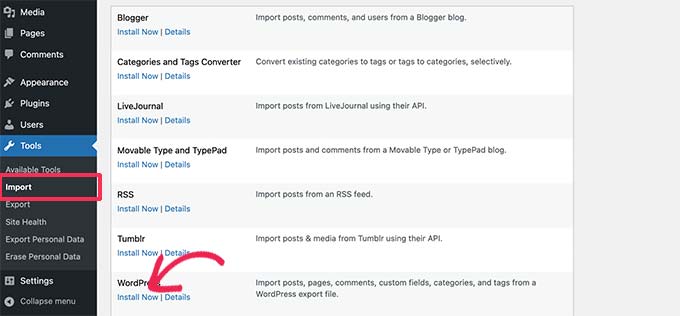
O WordPress agora buscará e instalará o plug-in do importador.
Uma vez terminado, você precisa clicar em 'Executar Importador' para iniciá-lo.
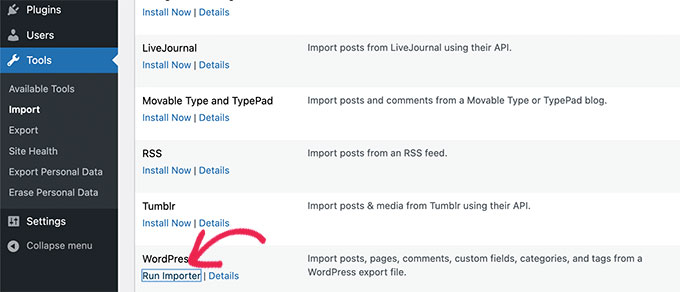
Na próxima tela, clique no botão 'Carregar arquivo e importar' para continuar.
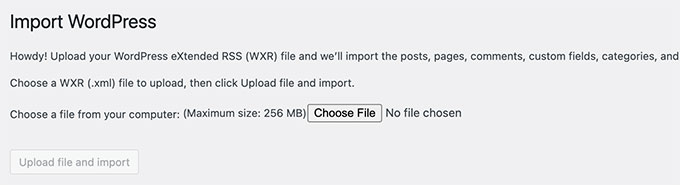
O importador do WordPress agora fará o upload do arquivo de exportação do Medium e o analisará.
Na próxima tela, ele solicitará que você atribua autores.
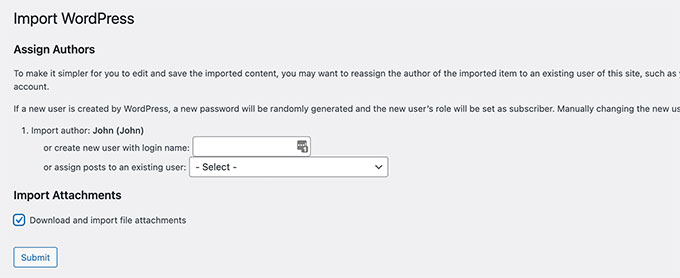
Você pode importar o autor do seu site Medium, criar um novo autor ou atribuir todo o conteúdo ao seu usuário WordPress existente.
Não se esqueça de marcar a caixa ao lado da opção 'Baixar e importar anexos de arquivo'. Ele tentará obter imagens do seu site Medium em sua biblioteca de mídia do WordPress.
Agora você pode clicar no botão Enviar para executar o importador. Após a conclusão, você verá uma mensagem de sucesso.
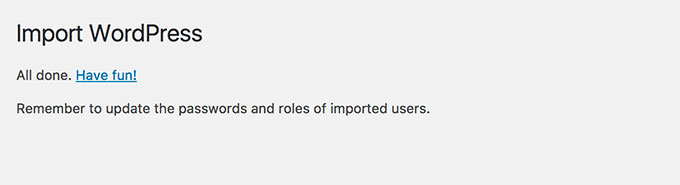
Parabéns, você importou com sucesso o conteúdo do Medium para o WordPress!
Agora você pode ir para a página de postagens na sua área de administração do WordPress para verificar novamente se todo o seu conteúdo está lá.
Passo 3. Importe imagens do Medium para o WordPress
O importador do WordPress tenta importar imagens de seus artigos do Medium para a biblioteca de mídia do WordPress. No entanto, pode falhar devido à maneira como o Medium exibe imagens em seus artigos.
Para ver todas as imagens que foram importadas com sucesso, basta acessar a página Mídia » Biblioteca .
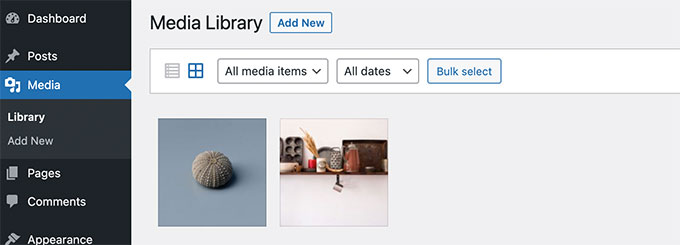
Se algumas ou todas as suas imagens não foram importadas, você precisará importá-las novamente.
Para fazer isso, primeiro você precisa instalar e ativar o plugin Auto Upload Images. Para mais detalhes, veja nosso guia passo a passo sobre como instalar um plugin WordPress.
Após a ativação, você precisa atualizar as postagens que contêm as imagens externas. Esta atualização acionará o plug-in para buscar e armazenar as imagens externas no artigo.
Você também pode atualizar em massa todos os artigos de uma vez para importar rapidamente todas as imagens. Para instruções detalhadas, veja nosso tutorial passo a passo sobre como importar imagens externas no WordPress.
Etapa 4. Configurando Redirecionamentos para Artigos Médios
Se sua publicação no Medium usar uma URL medium.com, você não poderá configurar redirecionamentos.
No entanto, se você estiver usando um domínio personalizado para sua publicação no Medium, poderá configurar redirecionamentos personalizados no WordPress.
Primeiro, você precisará obter todos os URLs de seus artigos do Medium e salvá-los em um arquivo de texto. Depois disso, você precisa começar a configurar redirecionamentos para todos os seus artigos.
Existem várias maneiras de configurar redirecionamentos no WordPress. Você pode seguir as instruções em nosso guia para iniciantes para criar redirecionamentos no WordPress para obter instruções detalhadas.
Etapa 5. Decidindo o que fazer com seus artigos médios
Agora, ter os mesmos artigos em dois sites diferentes afetará sua otimização de mecanismo de pesquisa (SEO), já que o Google os considerará como conteúdo duplicado. Isso significa que seu novo site WordPress pode não receber nenhum tráfego de mecanismo de pesquisa.
Para evitar isso, você pode simplesmente desativar sua conta Medium. A desativação de uma conta mantém todos os seus dados no Medium, mas fica indisponível publicamente.
Basta clicar no ícone do seu perfil em sua conta do Medium e selecionar Configurações.
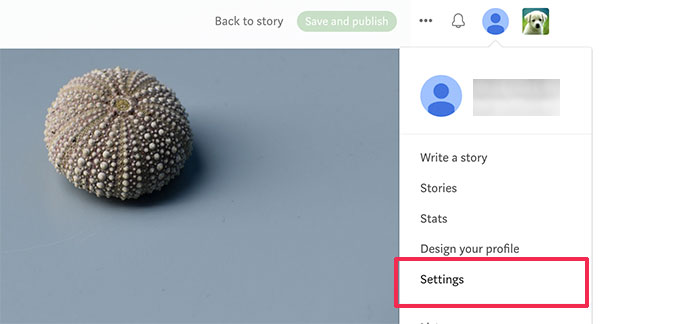
Na página de configurações, role para baixo até a seção Segurança.
Em seguida, clique no link Desativar conta na parte inferior da página.
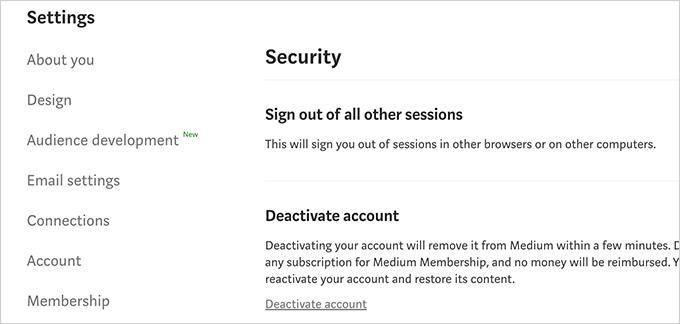
Etapa de bônus: promovendo seus artigos médios no WordPress
Agora que você migrou seus artigos do Medium para o WordPress, aqui estão algumas ferramentas para promover seus artigos.
1. All in One SEO – O melhor plugin de SEO para WordPress para otimizar facilmente as postagens do seu blog para os mecanismos de pesquisa.
2. SeedProd – Aproveite as infinitas opções de design com o melhor construtor de páginas do WordPress. Ele permite que você crie facilmente belas páginas de destino para o seu site.
3. WPForms – Torne seu site interativo adicionando belos formulários de contato. WPForms é o melhor plugin de formulário de contato do WordPress com uma interface de arrastar e soltar para criar qualquer tipo de formulário que você precisar.
4. OptinMonster – O melhor software de otimização de conversão do mercado. O OptinMonster permite converter facilmente os visitantes do site em assinantes e clientes.
5. MonsterInsights – Comece a rastrear os visitantes do seu site desde o primeiro dia. MonsterInsights é o melhor plugin do Google Analytics para WordPress. Ele permite que você veja seu conteúdo mais popular e de onde seus usuários estão vindo.
Para saber mais, veja nossa escolha especializada dos plugins WordPress obrigatórios para todos os sites.
Esperamos que este artigo tenha ajudado você a aprender como incorporar postagens de artigos do Medium no WordPress. Você também pode querer ver nosso guia sobre como obter um domínio de e-mail gratuito ou nossa escolha especializada dos melhores serviços de telefone comercial para pequenas empresas.
Se você gostou deste artigo, assine nosso canal do YouTube para tutoriais em vídeo do WordPress. Você também pode nos encontrar no Twitter e no Facebook.
